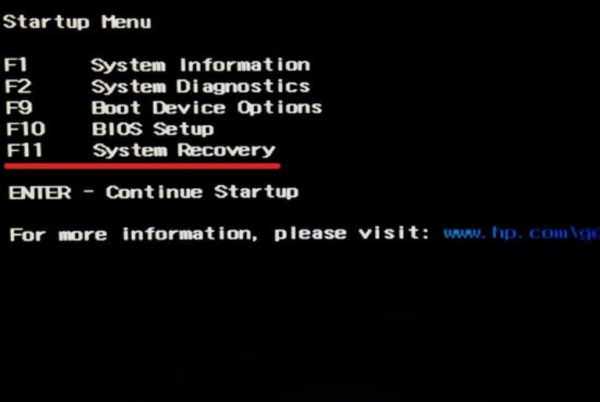BIOS зустрічає вас ще до завантаження операційної системи на ваш комп’ютер, вона допомагає налаштувати ваш ноутбук, провести діагностику. У цьому матеріалі ми покажемо вам як включити біос на ноутбуці від HP.

Як включити біос на ноутбуці hp
1. Найпоширеніші варіанти
Почнемо з самого простого способу. На більшості актуальних моделей комп’ютерів HP BIOS можна викликати, натискаючи клавіші F10 або Esc момент до початку завантаження операційної системи.
Як вловити цей момент? Невеликий секрет у тому, що потрібна клавіша входу в BIOS дуже часто відображається відразу після включення комп’ютера, як раз в той самий момент, коли операційна система ще не почала запускатися. Зазвичай це виглядає як «press X to run boot menu», де X – якраз та клавіша, яку вам слід натиснути. Спробуйте вимкнути і включити комп’ютер, і ви напевно зможете це побачити, і під час наступного запуску вже викликати біос.
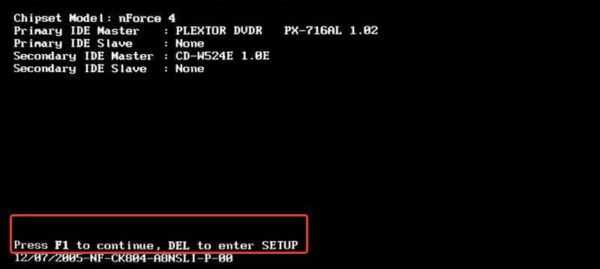
При завантаженні системи можна побачити яку клавішу натискати для входу в Біос
Процес виглядає наступним чином:
- Натисніть кнопку включення ноутбука.
- Відразу після того, як загорівся екран, і на ньому з’явилися перші ознаки включення – тиснемо F10.
- Інтенсивно натискаємо клавішу F10 або Esc до тих пір, поки не відкриється меню.

При включенні ноутбука інтенсивно натискаємо клавішу F10 або Esc
- Готово!

Після натискання клавіші F10 або Esc відкривається «Стартове»